CDやDVDの読込が出来ない場合の対処方法
回答
はじめに
CDやDVDの読込が出来ない場合
CDやDVDの読込が出来ない場合は、光学ドライブやCDやDVDの故障、パソコンの不具合などの可能性があります。
それぞれの対処方法をご説明いたします。
対処方法
1.光学ドライブの種類の確認
光学ドライブにはいくつか種類があり、DVDとBlu-rayは読み込めないものがあります。
お使いの光学ドライブがどの種類なのかを以下の手順で確認してみましょう。
1.[Windowsマーク]を右クリックし、[エクスプローラー]をクリックします。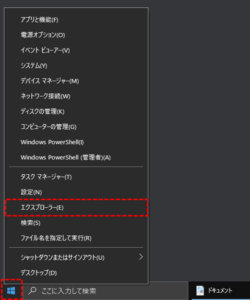
2.表示されたウインドウの左側の中から、[PC]をクリックします。
3.[デバイスとドライブ]項目に[DVD RW ドライブ][BD-RE ドライブ]などの光学ドライブが表示されます。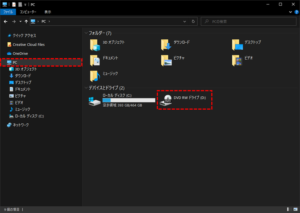
CDドライブはCDのみ読み込むことができます。
DVD、コンボドライブはCDとDVDを読み込むことができます。
Blu-rayドライブはCDとDVDとBlu-rayを読み込むことができます。
2.自動再生の設定
メディアの自動再生の設定がオンになっていると、ディスクが読み込まれない場合があります。
以下の手順でメディアの自動再生の設定をオフにしてみましょう。
1.[Windowsマーク]をクリックし、歯車のようなアイコンの[設定]をクリックします。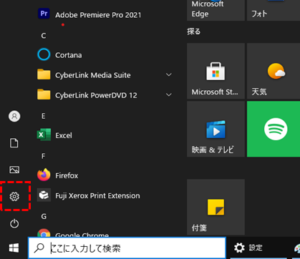
2.表示された設定の中から、[デバイス]をクリックします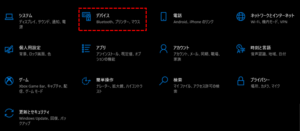
3.左側の項目から[自動再生]をクリックします。
4.「自動再生の規定の選択」項目で「リムーバブルドライブ」を[毎回動作を確認する]に設定します。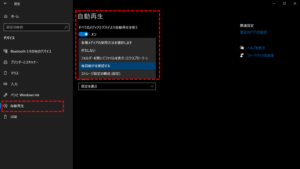
3.ドライバーの設定
光学ドライブのドライバーが正常に動作していない可能性があります。
一度ドライバーを無効に設定し、有効に設定し直すだけで再生できることがあります。
以下の手順で以下の手順で光学ドライブのドライバーの再設定を行ってください。
1.[Windowsマーク]を右クリックし、[デバイスマネージャー(M)]をクリックします。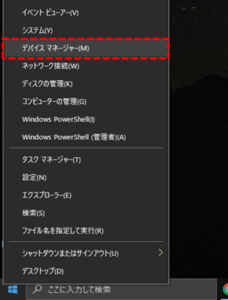
2.[DVD/CD-ROM ドライブ]をダブルクリックし、展開させます。
3.[表紙されたドライバー]を右クリックし、[デバイスを無効にする]をクリックします。
4.「このデバイスを無効にすると機能しなくなります。このデバイスを無効にしますか?」と表示されるので、[はい]をクリックします。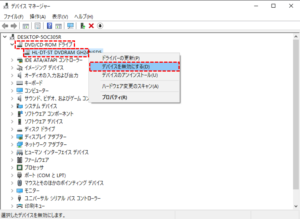
5.もう一度[表示されたドライバー]を右クリックし、[デバイスを有効にする]をクリックします。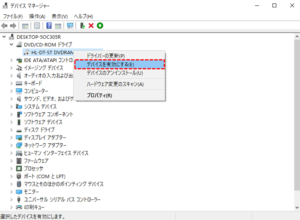
この状態でディスクが読み込まれるかを確認してみましょう。
それでも読み込まれない場合は、以下の手順で光学ドライブのドライバーの再インストールを行ってください。
1.[Windowsマーク]を右クリックし、[デバイスマネージャー(M)]をクリックします。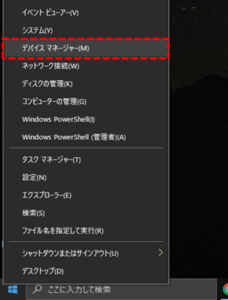
2.[DVD/CD-ROM ドライブ]をダブルクリックし、展開させます。
3.[表示されたドライバー]を右クリックし、[デバイスのアンインストール]をクリックします。
4.「警告:システムからこのデバイスをアンインストールしようとしています。」と表示されるので、[アンインストール]をクリックします。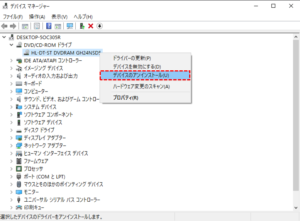
5.パソコンを再起動します。
これでUSBデバイスのドライバーの再インストールは完了です。
ディスクが読み込まれるかを再度、確認してみましょう。
4.光学ドライブ、ディスクのどちらかの破損
光学ドライブ、ディスクのどちらが故障しているかを特定するために、複数枚のディスクで読み込まれるかを確認してみましょう。
1枚も読み込むことができなかった場合は、光学ドライブのピックアップレンズが汚れていたり、故障の可能性が高いです。
専用のピックアップレンズクリーナーを使って清掃することで解決する場合があります。
読み込めるディスクと読み込めないディスクがある場合は、読み込めないディスクに問題がある可能性が高いです。
ディスクが指紋などで汚れている場合は、綺麗で柔らかい布などで傷がつかないように汚れを拭き取ってください。
それでも解決しない場合
|
FAQを見て解決しなかった場合は、下記へお問い合わせください。 ※お問合せの際、【 FAQ番号:165 を見た 】とお伝えいただければ、よりスムーズにご案内できます。 |
お問い合わせ方法
|
0570-783-792 【営業時間 10:30~19:30(最終受付19:00)】元旦を除く ①音声ガイダンスが流れますので、お申込番号「101」を押してください。 ②オペレーターにつながりましたら、「13桁のID(会員番号)」をお伝えください。 ③オペレーターへ「ご契約様名」をお伝えください。
■営業時間外の場合は、ご希望の日時(10:30~19:00)に合わせまして、お電話にて折り返しご連絡させて頂きます。 折り返しお電話のご予約をご希望の方は、こちらからお申込みください。
|


